我們目前使用最廣泛的作業系統是win10,無論在何種使用情境下,總是會遇到一些奇怪的問題。最近就有不少用戶問小編win10電腦聲音小怎麼調大點,別急,今天小編就來教大家win10電腦聲音小想要調大怎麼操作。下面就讓我們一起來看看吧!
win10電腦聲音調大的方法:
1、右鍵點選桌面左下角的“小喇叭”,開啟聲音設定。
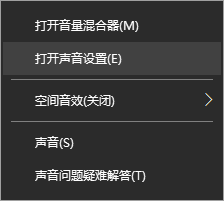
2、點選聲音控制面板。
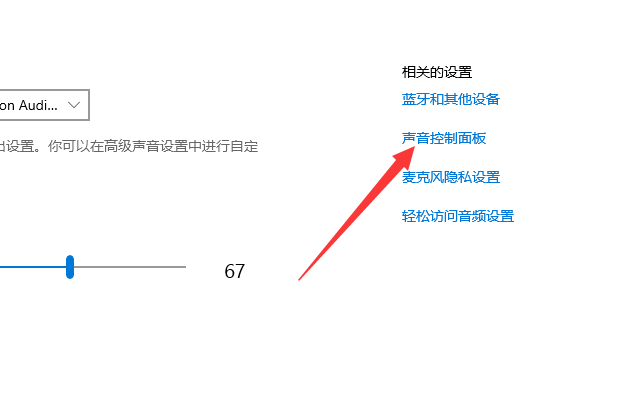
3、雙擊揚聲器,開啟揚聲器屬性後,點選增強,勾選響度均衡點選應用-確定。
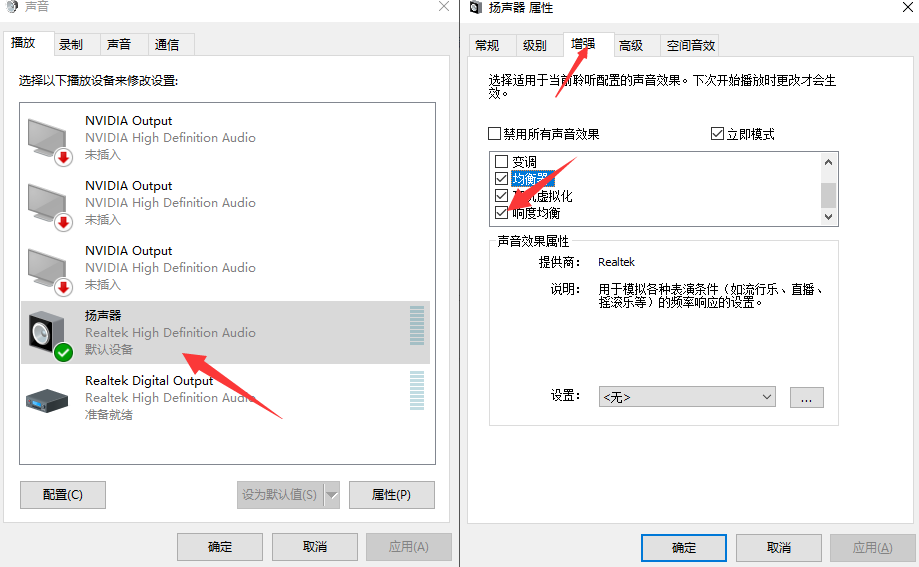
4、勾選上“均衡器”,在均衡器的設定裡面,把這些條幅拉動到最高,然後儲存。
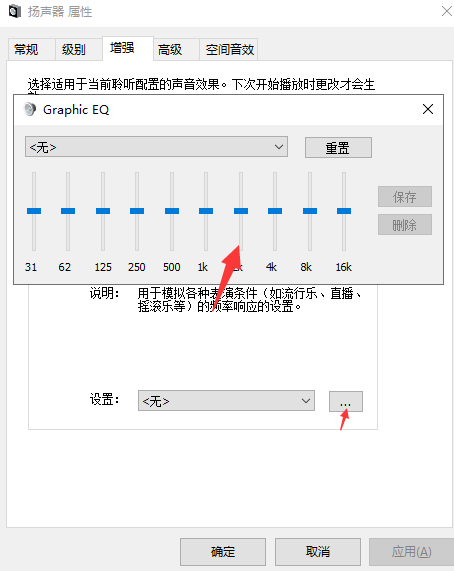
5、點選揚聲器屬性下的「等級」選項卡,將關於聲音的控制都調到100點確定即可!
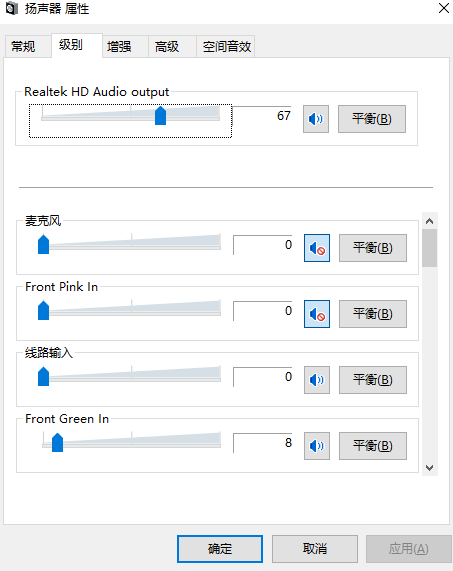
以上就是關於win10電腦聲音小怎麼調大點的方法囉!希望能夠幫助大家!
以上是小編教您win10電腦聲音小怎麼調大點的詳細內容。更多資訊請關注PHP中文網其他相關文章!




